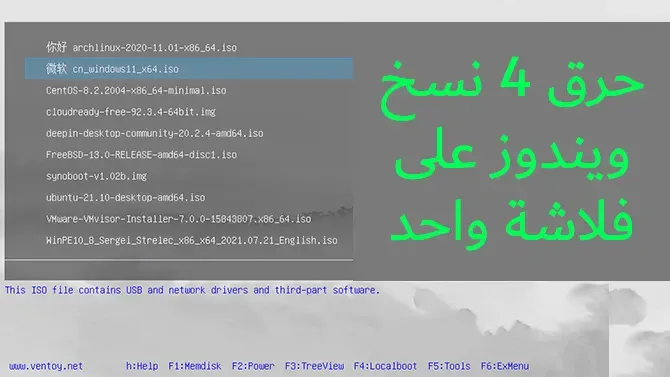
كيف يمكنك حرق أكثر من نسخة علي الفلاشة الواحدة بطريقة سهلة؟ حرق اكثر من إصدار من ويندوز windows أو أي نظام تشغيل آخر مثل لينكس على فلاش ميموري يتم عن طريق إنشاء عدة أقسام (Partitions) على الفلاشة USB وحرق كل نسخة من الويندوز على قسم منفصل. بعد إنشاء الأقسام المطلوبة على الفلاشة USB، يمكن حرق كل إصدار من ويندوز باستخدام برامج مثل Rufus أو WinSetupFromUSB H أو winusb. يمكن اختيار أي إصدار من ويندوز ليتم تثبيته على أي جهاز كمبيوتر يدعم الإقلاع من الفلاشة.
من الجدير بالذكر أنه يجب الحرص عند تثبيت عدة نسخ من ويندوز على فلاشة USB وتأكد من تحديد الإصدارات الصحيحة لكل نسخة ، والتأكد من توفر مساحة كافية على الفلاشة USB لاستيعاب جميع الإصدارات التي تريد حرقها. العملية السابقة عملية مرهقة وتأخذ الكثير من الوقت وتحتاج للكثير من الخبرة والخطوات لحرق هذه الأنظمة معًا، اليوم في هذا الموضوع سوف استعرض معكم أسهل طريقة لحرق اكثر من نسخة ويندوز مختلفة على فلاشة واحدة بخطوات بسيطة يستطيع أس شخص القيام بها.
أفضل برنامج لحرق نسخ ويندوز على فلاشة واحدة مجاناً

تتميز أداة Ventoy بأنها بسيطة وسهلة الاستخدام، حيث يُمكنك ببساطة
نسخ ملف الايزو (ISO) لنظام التشغيل الذي تريد حرقه إلى وحدة
التخزين. تستطيع ايضًا إضافة العديد من ملفات الأيزو إلى نفس وحدة التخزين يو اس
بي، وستكون قادرًا على الاختيار بينها عند فتح جهاز الكمبيوتر. تتضمن بعض الميزات
الأخرى لأداة Ventoy دعم تثبيت UEFI والإقلاع اللحظي ودعم أدوات التثبيت
المتعددة. كما تتميز Ventoy بأنها تعمل مع العديد من أنظمة التشغيل وأنواع
الأجهزة المختلفة، مما يجعلها خيارًا شائعًا بين المستخدمين الذين يحتاجون إلى
حرق نسخ مختلفة من أنظمة التشغيل. الأمر الآخر هو أن هذه الأداة لا تحتاج
إلي تثبيت على جهاز الحاسوب الخاص بك
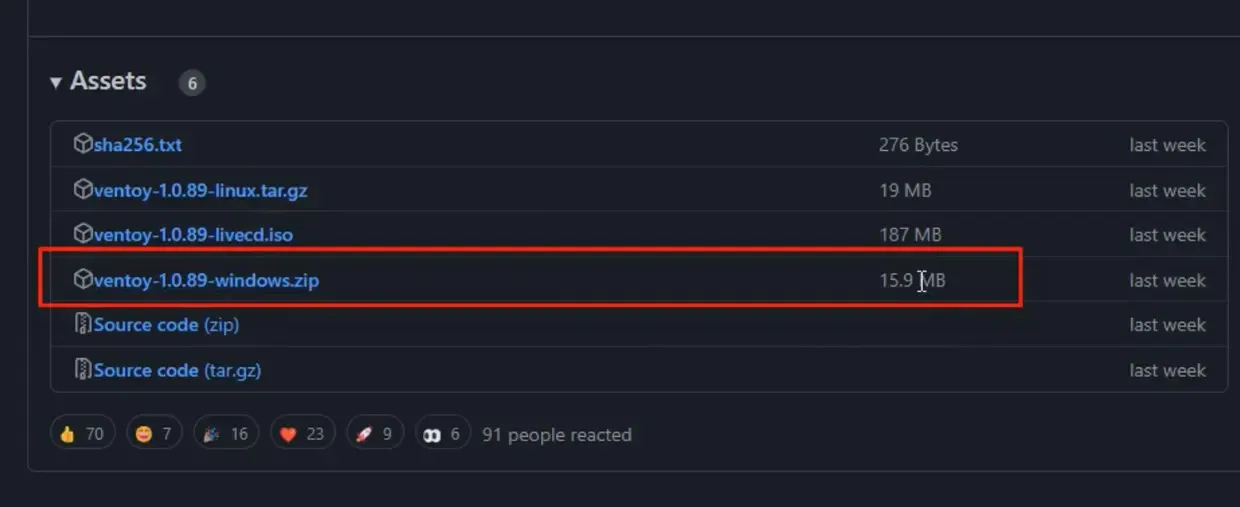
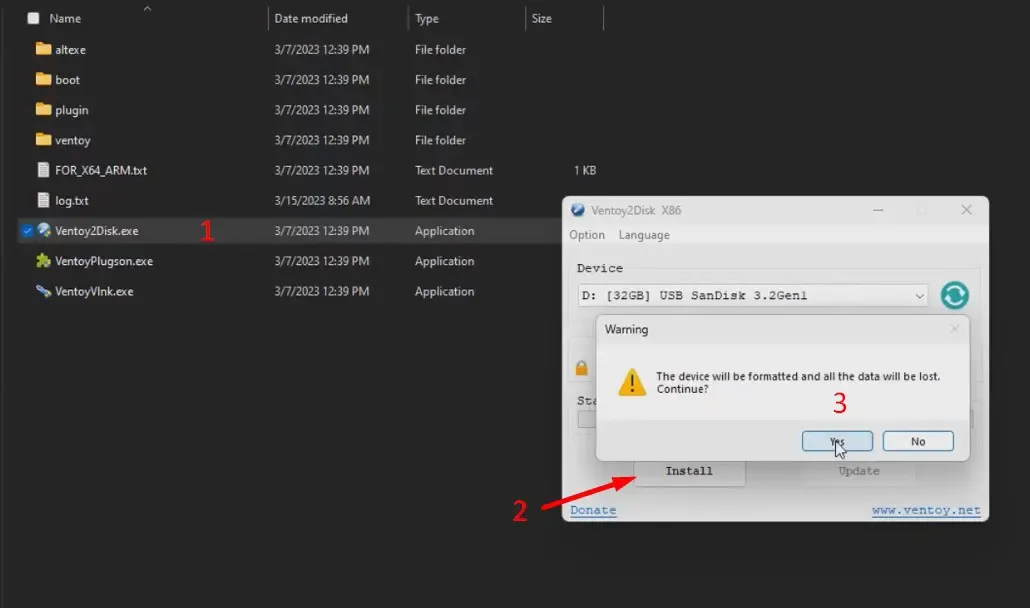
الآن قم بعمل إعادة تشغيل "ريستارت" للجهاز والدخول علي البيوس. تختلف طريقة الدخول على البايوس من جهاز لآخر على حسب الشركة المصنعة.
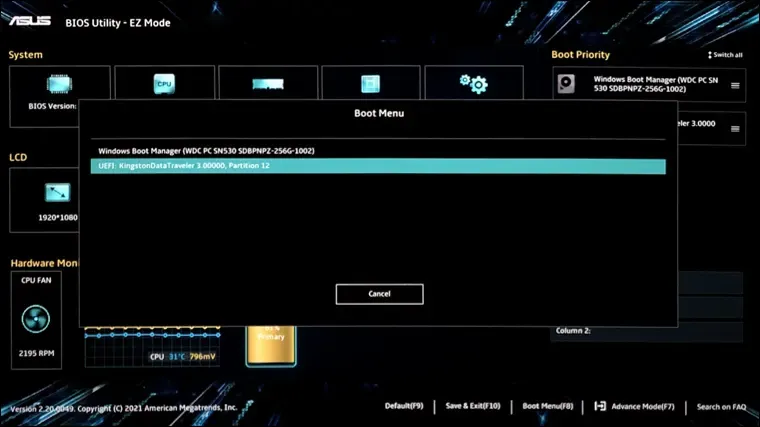
اختر الإقلاع من اليو اس بى usb ثم قم بحفظ التغييرات الجديدة واضغط انتر ليبدأ الجهاز الإقلاع من الفلاشة وسيظهر لك واجهة Ventoy تستطيع الاختيار منها اي ويندوز تريد تثبيته. تستطيع استخدام الأسهم للتنقل فيما بينهم.

خطوات حرق أكثر من نسخة ويندوز على فلاشة
- اذهب لهذا الموقع وابدأ في تحميل افضل برنامج لحرق الويندوز على فلاشة
- حجم هذا الملف 16 ميجا فقط، كل ما عليك فعله هو فك الضغط عنه، ستجد مجلد به عدة ملفات.
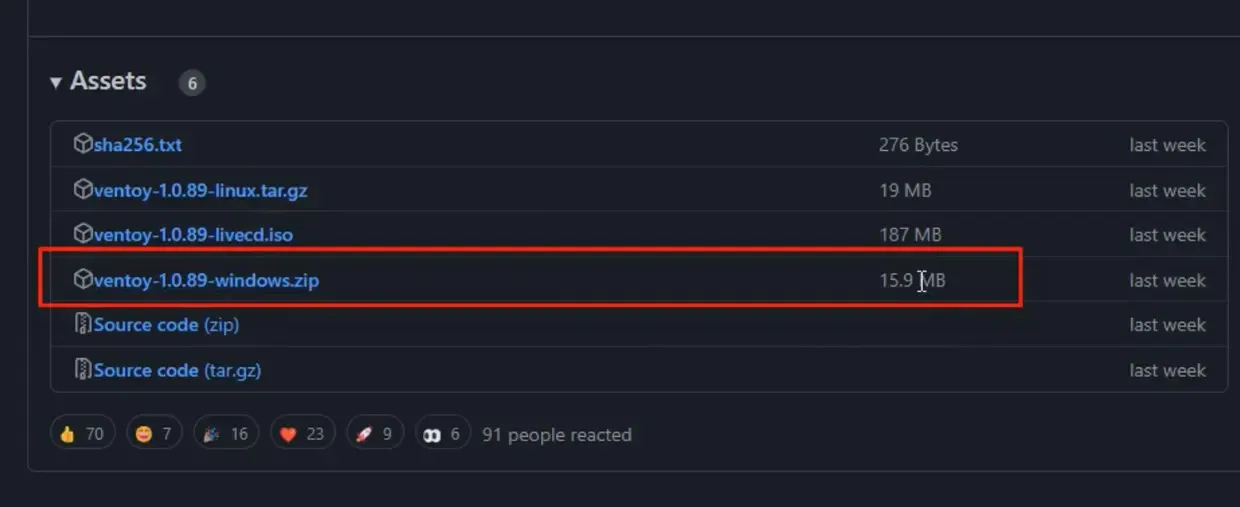
- الآن قم بتوصيل الفلاشة بالجهاز وتأكد أن جهازك قد قرئها وتظهر عليه.
- الآن اضغط علي Ventoy2Disk مرتين لتظهر لك نافذة منبثقة، اختر الفلاش ميموري المطلوب.
- انقر على زر Install لتبدأ أداة Ventoy في تهيئة ومسح أي شيء موجود على الفلاشة مع تثبيت الملفات المطلوبة.
- ستخرج لك عدة رسائل تحذيرية تنبهك أنه سيتم حذف كل محتويات الفلاشة وافق عليها جميعًا.
- الخطوة الأخيرة هي نقل اي ملف ايزو تريد وضعه سواء كان ويندوز windows أو ابونتو linux أو غيره علي الفلاشة
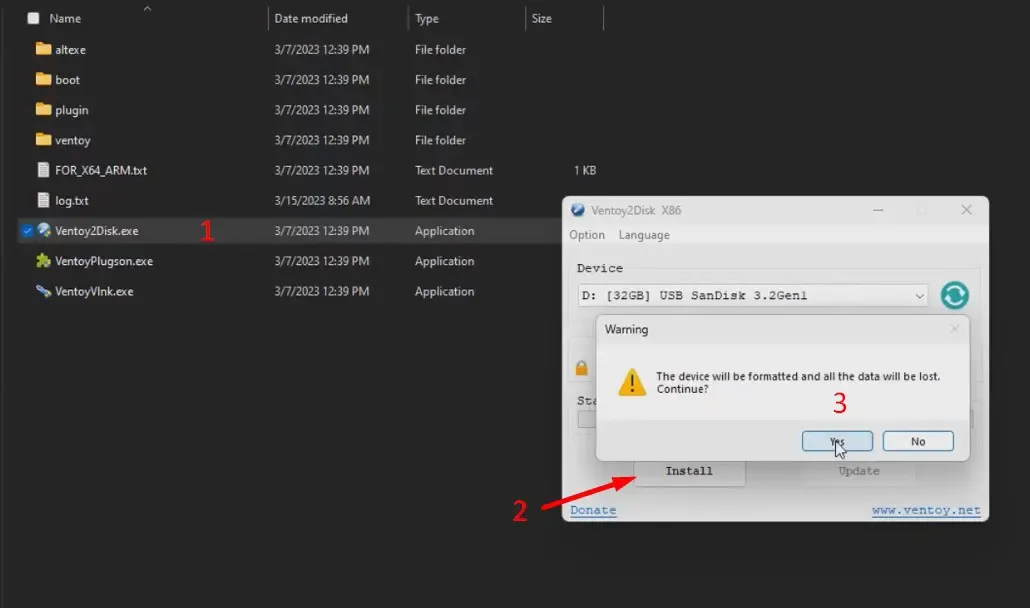
الآن قم بعمل إعادة تشغيل "ريستارت" للجهاز والدخول علي البيوس. تختلف طريقة الدخول على البايوس من جهاز لآخر على حسب الشركة المصنعة.
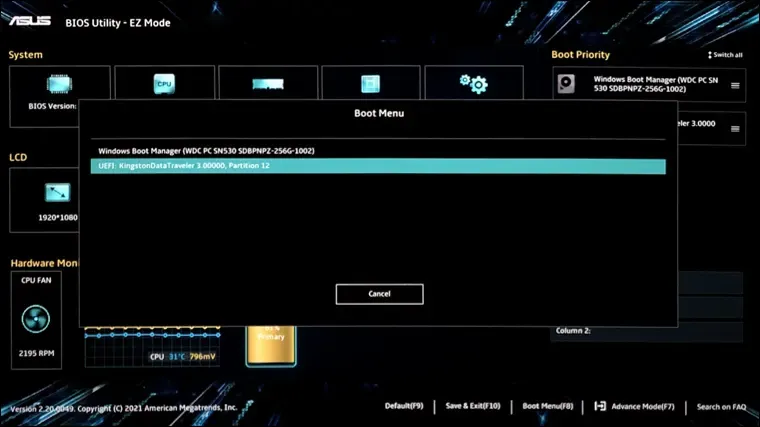
اختر الإقلاع من اليو اس بى usb ثم قم بحفظ التغييرات الجديدة واضغط انتر ليبدأ الجهاز الإقلاع من الفلاشة وسيظهر لك واجهة Ventoy تستطيع الاختيار منها اي ويندوز تريد تثبيته. تستطيع استخدام الأسهم للتنقل فيما بينهم.

